iPadin käyttöopas
- Tervetuloa
- Uutta iOS 12:ssa
-
- Herättäminen ja avaaminen
- Tutustu peruseleisiin
- Face ID:llä varustettujen mallien eleiden opettelu
- Tutustu Koti-valikkoon ja appeihin
- Asetusten muuttaminen
- Näyttökuvan ottaminen
- Äänenvoimakkuuden säätäminen
- Äänten muuttaminen tai laittaminen pois päältä
- Sisällön etsiminen
- Ohjauskeskuksen käyttäminen ja muokkaaminen
- Tänään-näkymän katsominen ja järjestäminen
- Ominaisuuksien käyttäminen lukitulta näytöltä
- Matkustaminen ja iPad
- Ruutuajan, aikarajojen ja rajoitusten asettaminen
- iPadin synkronoiminen iTunesia käyttäen
- Akun lataaminen ja akun tilan seuraaminen
- Tilakuvakkeiden merkitykset
-
- Etsi ystäväni
- Etsi iPhoneni
-
- Sähköpostin kirjoittaminen
- Osoitteen lisääminen ja sähköpostin lähettäminen
- Sähköpostin katsominen
- Sähköpostin luonnoksen tallentaminen
- Sähköpostien liputtaminen ja suodattaminen
- Sähköpostien järjestäminen
- Sähköpostin etsiminen
- Sähköpostien poistaminen ja palauttaminen
- Liitteiden käyttäminen
- Sähköpostien tulostaminen
- Mittanauha
-
- iMessagen käyttöönotto
- Viestien lähettäminen ja vastaanottaminen
- Viestien animoiminen
- Kuvien, videon ja äänen lähettäminen
- iMessage-appien käyttäminen
- Animojien ja memojien käyttäminen
- Digital Touch ‑tehosteen lähettäminen
- Rahan lähettäminen ja vastaanottaminen Apple Paylla
- Ilmoitusten muuttaminen
- Viestien suodattaminen, estäminen ja poistaminen
-
- Kuvien ja videoiden näyttäminen
- Kuvien ja videoiden muokkaaminen
- Kuvien järjesteleminen albumeihin
- Kuvista hakeminen
- Kuvien ja videoiden jakaminen
- Muistojen katsominen
- Henkilöiden löytäminen Kuvista
- Kuvien selaaminen sijainnin mukaan
- iCloud-kuvien käyttäminen
- Kuvien jakaminen käyttäen iCloudin Jaettuja albumeita
- Oman kuvavirran käyttäminen
- Kuvien ja videoiden tuominen
- Kuvien tulostaminen
- Pörssi
- Vinkit
-
- iPadin mukana tulevat lisävarusteet
- Bluetooth-laitteiden yhdistäminen
- Äänen ja videon suoratoistaminen muihin laitteisiin
- TV:hen, projektoriin tai monitoriin liittäminen
- Äänen hallitseminen useissa laitteissa
- Apple Pencil
- Smart Keyboardin ja Smart Keyboard Folion käyttäminen
- Magic Keyboardin käyttäminen
- AirPrint
- Handoff
- Universaalin leikepöydän käyttäminen
- Wi-Fi-puheluiden soittaminen ja vastaanottaminen
- Instant Hotspot
- Oma yhteyspiste
- Tiedostojen siirtäminen iTunesilla
-
-
- Pääsykoodin asettaminen
- Face ID:n käyttöönotto
- Touch ID:n käyttöönotto
- Pääsyn salliminen tai estäminen kohteisiin, kun iPad on lukittu
- Salasanojen luominen verkkosivuille ja apeille
- Verkkosivujen ja appien salasanojen jakaminen
- Apple ID:n turvallisuuden parantaminen
- iCloud-avainnipun käyttöönotto
- VPN-yhteyden käyttäminen
-
- Alkuun pääseminen käyttöapuominaisuuksien kanssa
- Käyttöavun oikotiet
-
-
- Laita VoiceOver päälle ja harjoittele VoiceOveria
- VoiceOverin asetusten muuttaminen
- VoiceOver-eleiden opetteleminen
- iPadin käyttäminen VoiceOver-eleillä
- VoiceOverin ohjaaminen roottorilla
- Näytöllä näkyvän näppäimistön käyttäminen
- Sormella kirjoittaminen
- VoiceOverin ohjaaminen Magic Keyboardilla
- Pistekirjoituksen kirjoittaminen näyttöön VoiceOverin avulla
- Pistekirjoitusnäytön käyttäminen
- VoiceOverin käyttäminen apeissa
- Puhu valinnat, puhu näyttö, kirjoitettaessa puhu
- Zoomaus
- Suurennuslasi
- Näytön asetukset
- Face ID ja huomio
-
- Ohjattu käyttö
-
- Tärkeitä turvallisuustietoja
- Tärkeitä tietoja käsittelystä
- Apin zoomaaminen täyttämään koko näyttö
- iPadin tietojen näyttäminen
- Mobiiliverkkoasetusten katsominen tai muuttaminen
- Lisätietoja iPadin ohjelmistosta ja huollosta
- FCC-vaatimustenmukaisuus
- ISED Canada -vaatimustenmukaisuus
- Luokan 1 laserin tiedot
- Apple ja ympäristö
- Tietoja hävittämisestä ja kierrättämisestä
- ENERGY STAR ‑vaatimustenmukaisuus
- Copyright
Erikoissyöttömenetelmien käyttäminen iPadissa
Näppäimistöjen avulla on mahdollista syöttää eräitä kieliä eri tavoin. Esimerkkejä ovat kiinan cangjie ja wubihua, japanin kana ja kasvomerkit. Kiinan kirjoitusmerkkejä voi myös kirjoittaa näytölle sormella tai piirtokynällä.
Eräät monimutkaiset merkit, kuten 鱲 (Hongkongin kansainvälisen lentokentän nimen osa), voidaan syöttää kirjoittamalla peräkkäin kaksi tai useampia osamerkkejä. Voit korvata kirjoittamasi merkit merkkiä napauttamalla. Myös latinalaiset merkit tunnistetaan.
Kiinalaisten kirjoitusmerkkien muodostaminen cangjie-näppäimiä yhdistämällä
Ehdotetut kirjoitusmerkit tulevat näkyviin kirjoittaessasi.
Valitse merkki napauttamalla sitä tai jatka kirjoittamista enimmillään viiden osamerkin verran, jos haluat nähdä lisää vaihtoehtoja.
Kiinalaisten wubihua-piirtomerkkien laatiminen
Muodosta näppäimistöllä kiinalainen kirjoitusmerkki syöttämällä enintään viisi piirtoa oikeassa järjestyksessä: vaaka, pysty, vasemmalle putoava, oikealle putoava ja koukku.
Esimerkiksi kiinalaisen merkin 圈 (ympyrä) tulee alkaa pystypiirrolla 丨.
Voit tehdä seuraavaa:
Kun kirjoitat, näkyviin tulee ehdotuksia kiinalaisista kirjoitusmerkeistä. (Tavallisimmin käytetyt merkit näkyvät ensin.) Valitse merkki napauttamalla sitä.
Jos et ole varma oikeasta piirrosta, syötä tähti (*). Näet lisää merkkivaihtoehtoja lisäämällä uuden piirron tai vierittämällä merkkiluetteloa.
Napauttamalla vastinenäppäintä (匹配) saat näkyviin vain ne merkit, joissa on täsmälleen valitsemasi piirrot.
Eräät monimutkaiset merkit, kuten 鱲 (Hongkongin kansainvälisen lentokentän nimen osa), voidaan syöttää kirjoittamalla peräkkäin kaksi tai useampia osamerkkejä. Voit korvata kirjoittamasi merkit merkkiä napauttamalla. Myös latinalaiset merkit tunnistetaan.
Kiinalaisten kirjoitusmerkkien kirjoittaminen
Kun yksinkertaistetun tai perinteisen kiinan käsinkirjoitus on käytössä, voit kirjoittaa kiinalaisia merkkejä suoraan näyttöön sormella.
Kun kirjoitat merkin viivoja, iPad tunnistaa ne ja näyttää vastaavat merkit luettelossa lähin vastine ylimpänä. Kun valitset merkin, sitä todennäköisesti seuraavat merkit tulevat näkyviin luetteloon lisävalintaehdotuksina.
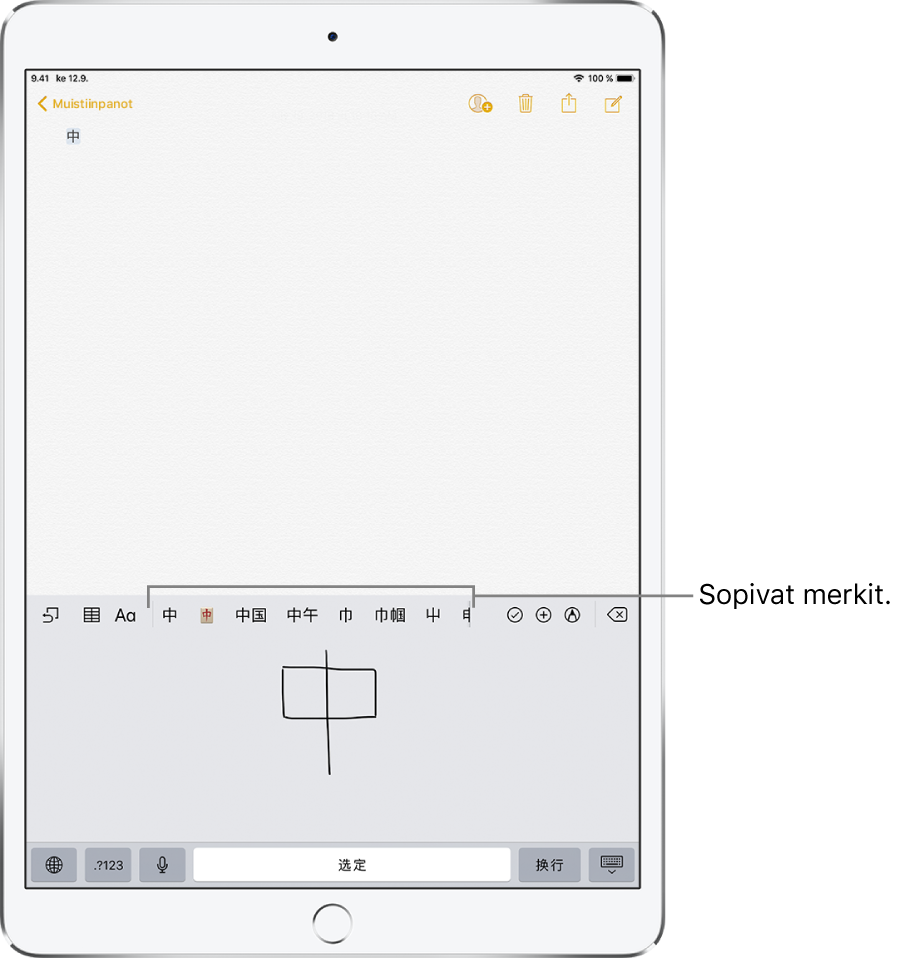
Japanilaisella kana-näppäimistöllä kirjoittaminen
Valitse tavut kana-näppäimistöstä. Jos haluat nähdä lisää tavuvaihtoehtoja, vedä listaa vasemmalle tai napauta nuolinäppäintä.
Japanilaisella romaji-näppäimistöllä kirjoittaminen
Kirjoita tavuja romaji-näppäimistöllä.
Vaihtoehdot tulevat näkyviin näppäimistön yläreunaan.
Kirjoita tavu napauttamalla sitä.
Saat näkyviin lisää tavuvaihtoehtoja napauttamalla nuolinäppäintä ja valitsemalla ikkunasta toisen tavun tai sanan.
Kasvomerkkien tai hymiöiden kirjoittaminen
Tee jokin seuraavista:
Japanilaisen kana-näppäimistön käyttäminen: Napauta
 .
.Japanilaisen romaji-näppäimistön käyttäminen Napauta
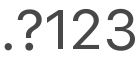 ja napauta sitten
ja napauta sitten  .
.Kiinan pinyin-näppäimistön (yksinkertaistettu kiina) tai zhuyin- tai pinyin-näppäimistön (perinteinen kiina) käyttäminen: Napauta
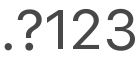 , napauta
, napauta 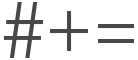 ja napauta sitten
ja napauta sitten  .
.